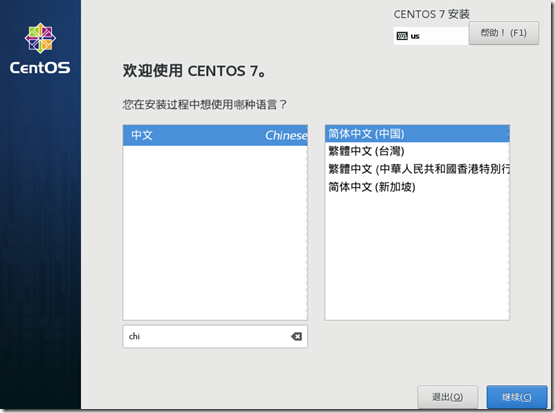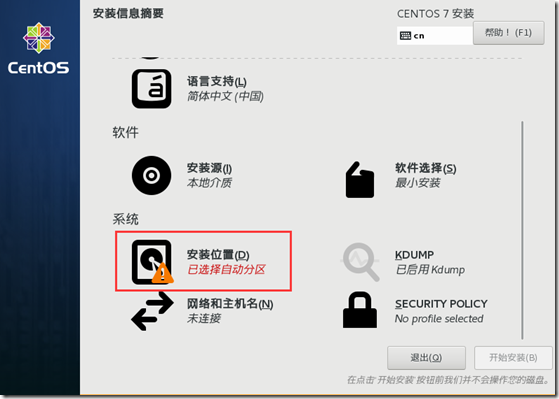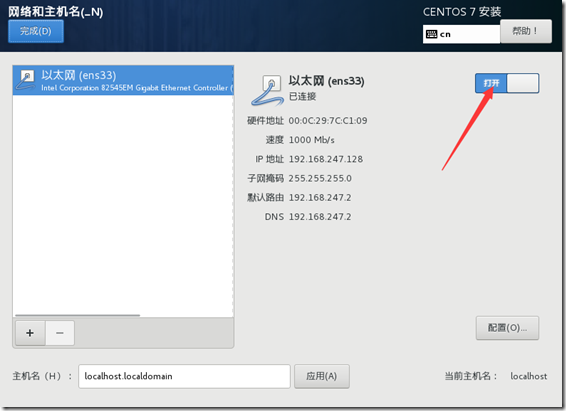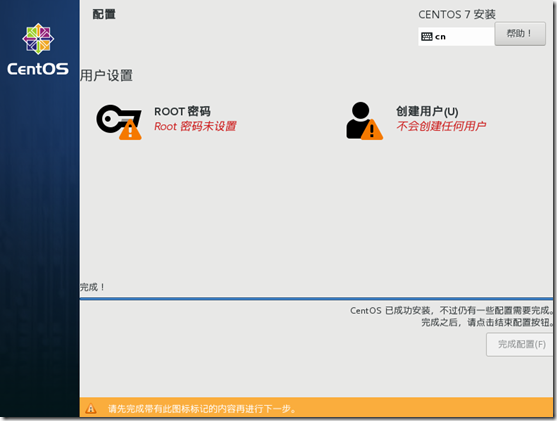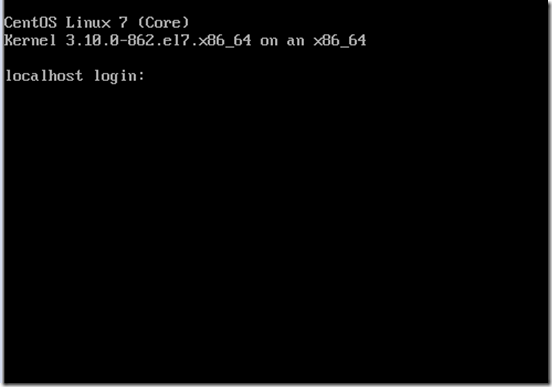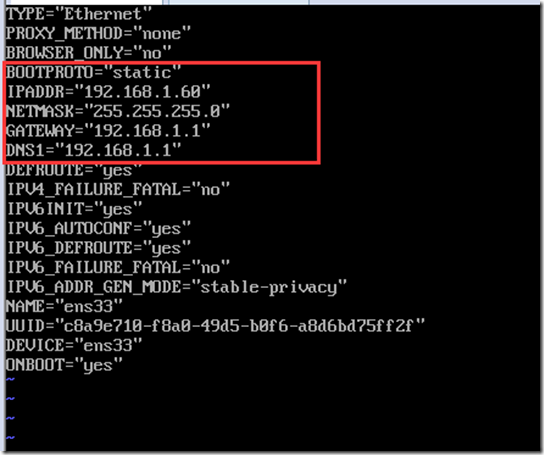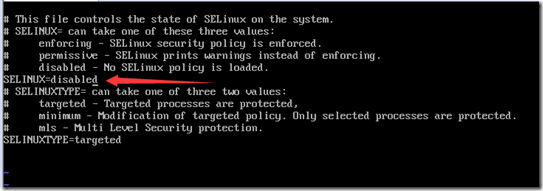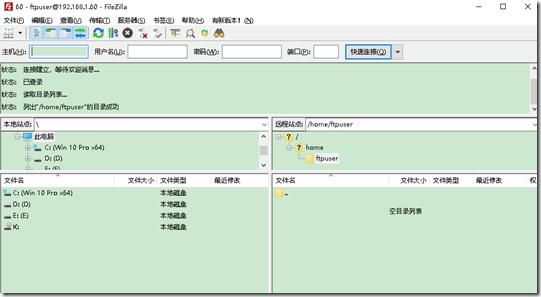因测试需要,一共安装4台linux系统,在windows上用vm搭建。
对应4个IP为192.168.1.60、61、62、63,这里记录其中一台的搭建过程,其余的可以直接复制虚拟机,并修改相关配置即可。
软件版本选择:
虚拟机:VMware Workstation 12 Pro 版本:12.5.9 build-7535481
Linux:CentOS-7-x86_64-DVD-1804
FTP工具:FileZilla-3.37.4
安装CentOS虚拟机
首先安装虚拟机,成功后重启电脑
新建虚拟机, 配置直接用推荐的经典
选择CentOS的IOS光盘映像
剩下用默认设置,20G硬盘,1G内存,1核CPU
等待加载虚拟机,安装Linxu
语言选择中文
系统安装位置需要进入一次,可以自己分区,不过这里是测试,默认一个区,点击完成
打开自动获取IP
可以在软件选择中指定默认要安装的内容,不过这里因测试,且知道具体安装了什么软件,我这里选择最小安装
设置root账号的密码,输入完毕点击两次完成键,完成配置开始安装,安装完毕重置
配置Linux环境
输入用户名root,输入密码,登录系统
vm上右键虚拟机,设置,修改网络适配器从NAT模式改为桥接模式
安装网络工具,用于配置IP,若报错无法访问,可能是windows服务没启动,启用VMware DHCP Service,VMware NAT Service两个服务
yum install net-tools -y
配置静态IP,最后ens33根据各自具体网卡名字来设置
vi /etc/sysconfig/network-scripts/ifcfg-ens33
按i切换到INSERT模式,修改配置文件如下,将BOOTPROTO的值从dhcp改为static,并且增加ip配置,修改完毕按esc,输入:wq保存退出
启用配置,重启网络服务
systemctl restart network
关闭selinux,打开selinux配置文件
vi /etc/selinux/config
修改SELINUX的值为disabled
关闭防火墙
systemctl stop firewalld
systemctl disable firewalld安装vsftp用于上传各种文件
yum install vsftpd –y
启用ftp并添加ftp用户
systemctl enable vsftpd systemctl start vsftpd useradd ftpuser -s /sbin/nologin passwd ftpuser
用FileZilla连接,使用普通FTP连接,输入刚创建的ftp用户名密码
配置ssh免密登录
ssh-keygen -t rsa -P ""cd ~/.ssh
cat id_rsa.pub >> authorized_keys
chmod 0600 authorized_keys
ssh localhost #首次需输入yes,退出登录logoutlogout至此Linux基础环境搭建完毕。